Como criar um lugar no Facebook a partir de smartphones e tablets
Usar seu smartphone ou tablet para criar um lugar no Facebook é realmente muito simples: antes de continuar, no entanto, você precisa ativar os serviços de localização no dispositivo em uso. Como você diz? Você tem medo de não saber fazer isso? Não se preocupe, seu medo é infundado: hoje em dia, a maioria dos dispositivos móveis é equipada com um sensor GPS capaz de fornecer informações de posição suficientemente precisas (expliquei como funciona esse mecanismo em meu estudo específico).
Portanto, é possível gerenciar serviços de localização com Android e iOS de uma forma extremamente fácil - tudo se resume, literalmente, a alguns toques! Abaixo vou exportar todas as informações relevantes.
Android
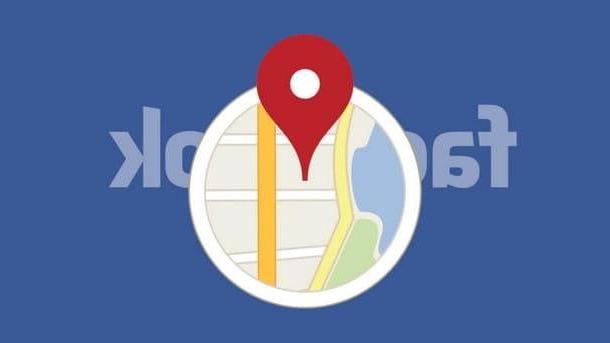
Se você tiver um dispositivo fornecido Android, ativar os serviços de localização é muito simples: chame oarea de notificação do sistema operacional deslizando de cima para baixo (em outras palavras, deslize o dedo começando da borda superior da tela até chegar à extremidade oposta) e, em seguida, identifique o botão localização (Ou GPS, localização o Localiz.) e selecione-o com um toque para que "acenda".
Se você não vir o botão mencionado imediatamente, dependendo da versão do Android que você possui, pode ser necessário deslizar novamente de cima para baixo para "expandir" a pequena área dedicada aos botões ou para arrastar a área mencionada para a direita ou saiu.
Se você achar difícil continuar usando os botões, poderá fazê-lo usando os menus especiais oferecidos pelo sistema operacional. Para começar, toque no botão Configurações colocado na gaveta (a área onde residem os aplicativos instalados) ou na tela inicial do seu dispositivo, em seguida, selecione o item Geolocation e subir ON (ou para cima Acesso à minha localização) a alavanca na parte superior.
Em algumas versões do Android, você pode encontrar a opção de seu interesse acessando Configurações> Configurações adicionais> Privacidade> Localização.

Uma vez que os serviços de localização tenham sido ativados corretamente, você pode prosseguir para a criação real do seu lugar no Facebook. Primeiro, inicie o aplicativo de rede social oficial recuperando-o na tela apropriada do seu dispositivo, vá para a seção notícia pressionando o botão no canto superior esquerdo (imediatamente abaixo daquele relacionado à câmera) e toque no caixa de texto que permite criar um novo estado (marcado com o texto O que você pensa sobre?).
Feito isso, toque na opção Register, se necessário, pressione o botão permitir para conceder permissões de acesso do Facebook ao local e digite na caixa Procure por lugares, o nome que você pretende atribuir ao local recém-criado (por exemplo, Minha pizzaria), e pressiona o botão Adicionar novo lugar colocado no final da lista de lugares propostos (se houver).
Feito isso, se necessário, selecione uma categoria da lista proposta no novo painel (por exemplo, restaurante); sempre selecione, se necessário, a subcategoria mais apropriada (por exemplo, pizzaria) e, por fim, forneça as informações de localização do local: se você estiver no local escolhido, pressione a opção eu estou aqui agora, caso contrário, digite uma cidade no campo de pesquisa na parte superior e selecione-a na lista.

Assim que esta operação for concluída, preencha o próximo formulário com as informações solicitadas (por exemplo, oendereço preciso e PAC em relação ao local a ser criado) e, se desejar, adicione uma foto do local tocando no botão em forma de câmera localizado no canto superior direito. Neste ponto, se você estiver na posição exata para "marcar" o lugar, certifique-se de que a marca de seleção ao lado da caixa eu estou aqui agora está presente, então pressiona o botão Criar / Terminar localizado no canto superior direito para finalizar a operação. Lembre-se que, exatamente conforme informado pelo app, os locais assim criados são públicos.
De agora em diante, você pode usar o local recém-criado para se inscrever para uma atualização de status de qualquer dispositivo (outros aplicativos do Facebook, navegadores de computador e assim por diante) ou adicioná-lo como um endereço em sua página de negócios. Você viu? Não foi tão difícil!
iOS

O dispositivo em sua posse pertence à família Apple, portanto, é um iPhone ou um iPad? Não se preocupe, mesmo neste caso crie um lugar no Facebook é realmente tão fácil!
Antes de prosseguir, você precisa ativar as permissões de acesso ao local no iOS (ou verificar se já estão ativas). Em seguida, toque no ícone Configurações colocado na tela inicial do seu dispositivo, selecione o item com um toque Privacidade e, posteriormente, a opção localização. Quando eu chegar à próxima tela, mova para cima Permitir a alavanca na opção localizaçãoe, em seguida, role a tela para baixo até identificar a entrada para o aplicativo Facebook, selecione-o com um toque e toque no item Ao usar o aplicativo para conceder permissões de acesso ao local. Se a seção relacionada ao Facebook não estiver presente na lista, você pode autorizar o acesso ao cargo durante a criação do local (como explicarei a você no decorrer do trabalho).

Neste ponto, abra o aplicativo Facebook para iOS, vá para a seção notícia pressionando o botão no canto inferior esquerdo, toque na caixa O que você pensa sobre e então o botão Register; se necessário, pressione os botões Habilitar localização e duas vezes permitir para conceder permissões de acesso do Facebook ao local.
Feito isso, digite o nome do lugar que você deseja criar na caixa de pesquisa na parte superior, pressione o botão Pesquisa, faça tao no botão Adicionar [nome do lugar] para [City] e prossiga com a criação do local seguindo as instruções simples mostradas na tela, praticamente idênticas às do Android: Expliquei esses passos em detalhes na seção anterior.
Como criar um lugar no Facebook a partir do seu computador

A maneira mais rápida de crie um lugar no Facebook certamente é usando um smartphone ou tablet, graças à profunda integração entre app, sistema operacional e sensores GPS. Se você precisar continuar usando um computador, no entanto, não se desespere: se você tiver o sistema operacional disponível janelas 10, você pode obter exatamente o mesmo resultado usando o aplicativo Facebook para Windows 10, disponível na loja do sistema operacional.
Antes de continuar, porém, quero avisar que a localização pode não ser muito precisa, se o seu computador não estiver equipado com um chip GPS: lembre-se disso antes de prosseguir com a criação do local.
Tendo feito essa premissa necessária, é hora de agir: primeiro, se ainda não o fez, baixe o Facebook dal Microsoft Store (você pode acessar rapidamente a seção apropriada clicando neste link e, em seguida, pressionando o botão Abra a Microsoft Store) e, em seguida, instale-o clicando no botão Ottieni e, se você não estiver conectado à sua conta da Microsoft, no botão Não obrigado. Feito isso, abra o menu Iniciar (ou o tela inicial) clicando no botão em forma de bandeira localizado no canto inferior esquerdo da tela, pressiona o botão ⚙e clique nos ícones Privacidade e localização.
Neste ponto, pressione o botão Editar, subir em a alavanca Localização do dispositivo mostrado no painel retrátil e certifique-se de alternar Servico de localização é colocado em em. Neste ponto, role a janela para baixo, procure o item relacionado ao aplicativo Facebook na caixa Escolha os aplicativos que podem usar sua localização exata e subir em o switch em sua correspondência.

O jogo está praticamente pronto: inicie o aplicativo Facebook para Windows 10 chamando-o do menu Iniciar / Tela Iniciar, faça login em sua conta (se necessário), faça login no Seção de notícias pressionando o botão ☰ localizado no canto superior esquerdo e clique no botão Register.
Em seguida, digite na caixa apropriada o nome do lugar que deseja criar, pressione o botão em forma de lupa e clique no item Adicionar [nome do lugar] a [cidade] no painel pop-up, selecione o categoria apropriado e siga as instruções fornecidas na tela para finalizar o procedimento.
Se você precisar de informações detalhadas sobre as próximas etapas, recomendo que consulte as instruções fornecidas na seção anterior no Facebook para Android: não se preocupe, o procedimento é praticamente idêntico.
Quanto às outras versões do Windows e Macs, infelizmente, não tenho boas notícias para lhe dar: no momento em que este guia foi escrito, não é possível de forma alguma adicionar novos locais via Google Chrome, Safari ou qualquer outro navegador instalado no sistema, ao ativar os serviços de localização (no caso do macOS), e não há clientes oficiais disponíveis. O que você pode fazer, no entanto, é criar um novo “local” usando um dos métodos mencionados acima e, em seguida, “registrá-lo” diretamente do seu computador.
Como criar um lugar no Facebook











